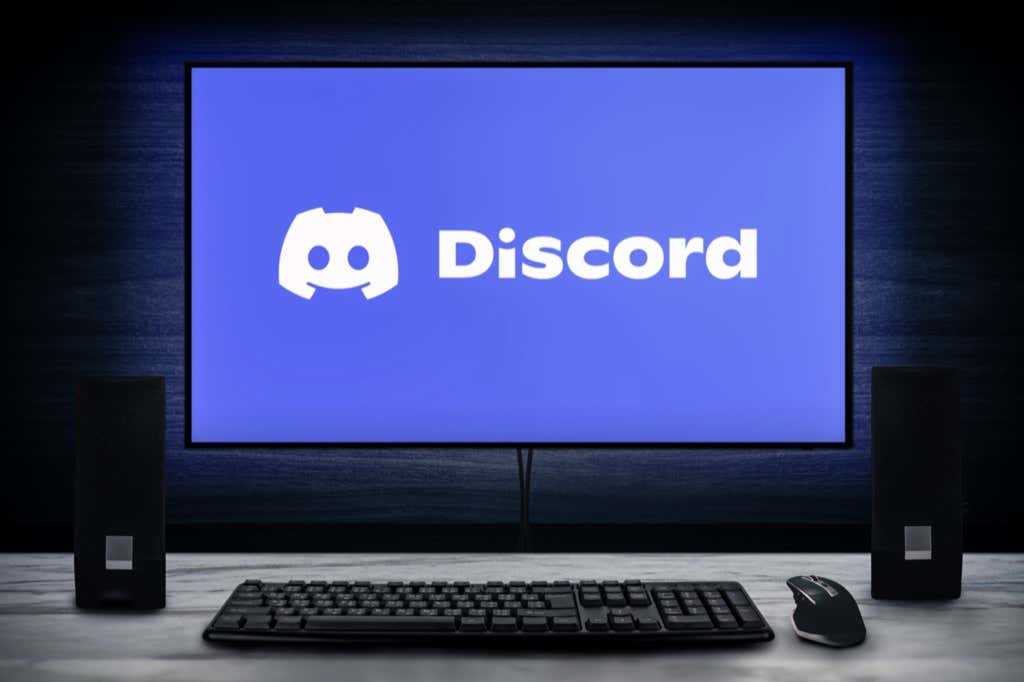Discord Token — специальный набор символов, который применяется при создании бота, а также для авторизации без пароля и применения в специальных программах. Ниже рассмотрим, где взять токены Дискорд, как узнать свой «ключ», и можно ли его купить.
Что такое, виды
Для начала разберемся, что такое Token в программе Discord. Это набор символов, который состоит из букв и цифр. Применяется для управления ботом. Полученные символы можно использовать для решения следующих задач:
- Для авторизации. В этом случае токен пригодится для входа в программу без пароля или для рейдов.
- При создании селфботов. Self Bots — специальные боты, созданные на основе Дискорд API, и предназначенные для улучшения учетной записи. Они работают с профилем пользователя не через страницу программы, как это происходит обычно, и могут отправлять сообщение. Для использования бота нужен токен, который доступен на консоли. Его нельзя никому давать, ведь при попадании информации в чужие руки возможны проблемы с учетной записью. Так, при наличии пользовательского Token Discord открывается доступ к чтению и отправке сообщений, а также другим опциям.
Как получить token для создания бота Discord
Для создания бота нужен Discord Bot Token, который можно получить следующим образом. Сделайте следующее:
-
- Войдите по ссылке — discord.com/developers/applications.
- Жмите на кнопку New Application.
-
- Задайте название.
- Жмите на кнопку Bot и кликните на кнопку Add Bot.
- Подтвердите действие.
- Жмите на специальную ссылку, чтобы получить токен.
- Копируйте и запишите данные где-нибудь.
Зная, как получить Discord Token, можно в любой добавить его в код и создать своего бота.
Как узнать Дискорд-токен для аутентификации
Теперь рассмотрим следующий вопрос — как узнать свой токен в Дискорде. Сделайте следующие шаги:
- Войдите в свой профиль в веб-версии Discord.
- Жмите на кнопку Ctrl+Shift+I.
- Перейдите во кладку Network с правой стороны.
- В разделе Filter напишите /api/v6.
- Жмите на кнопку Ctrl+R.
- Войдите в любую вкладку, к примеру, Scince.
- Листайте справа до пункта, пока не найдете надпись autorization.
- Копируйте информацию и вставьте ее там, где это необходимо.
Токен Discord имеет следующий вид — Njc5MjAzNDQxNzEyNTYyMTc2.XuMNmg.hS-Dx86NsOBhU1fO19w_TVSIaq4.
Как вариант, можно использовать Discord Token Generator. Суть состоит в установке программы и создании Дискорд-бота. Интерфейс софта интуитивно понятен, поэтому останавливаться на этом вопросе нет смысла.
Что значит, когда token устарел
При попытке использования токена многие наталкиваются на ошибку об устаревании token. При этом возникает вопрос — что значит токен устарел в Дискорде. Это означает, что в ваше профиль уже был совершен вход с другого устройства раньше. Необходимо просто войти еще раз.
Можно ли купить токен
В Сети часто попадаются предложения купить token для Discord. В этом нет смысла, ведь в большинстве случаев такие предложения являются мошенничеством. Лучше самому узнать свой Дискорд-токен и использовать его по назначению.
Рекомендуем:
Подобный вопрос возникает далеко не у каждого пользователя этого популярного мессенджера. Сделать это не просто. По крайней мере для тех, кто не интересуется возможностями своего компьютера и интернет-технологиями. В этой статье мы, в первую очередь, расскажем, как добавить бота в Дискорд канал и как создать свой сервер в Discord. Также поговорим о том, где искать этих самых ботов: в интернет-каталогах либо же сделать его самому.
Содержание:
- Как создать сервер в Discord?
- Как добавить бота в Дискорд сервер?
- Как создать бота в Дискорде?
Как создать сервер в Discord?
Ничего сложного. Заходим в приложение и жмем на значок «+» в колонке слева.
Далее вы увидите набор готовых шаблонов под разные цели. Выбираем понравившееся из списка либо же создаем «Свой шаблон». Определяем, для кого он: для вас и друзей или для сообщества и клуба. После этого появится окно с содержанием основной информации: аватар и название.
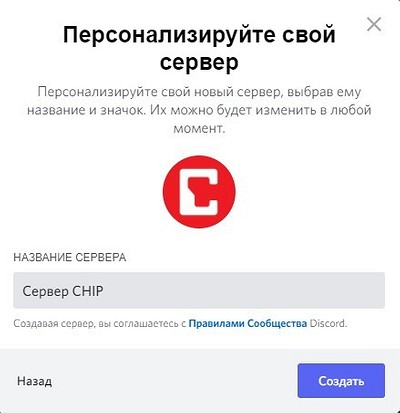
Жмем «Создать».
Можно заметить, что система автоматически создала 4 канала: 2 текстовых и 2 голосовых (так как мы выбрали игровой шаблон).
Чтобы удалить ненужные каналы, нужно кликнуть по ним правой кнопкой мыши и нажать «Удалить канал».
Чтобы настроить канал, нажмите значок шестеренки напротив нужной строчки.
Готово.
Как добавить бота в Дискорд сервер?
Здесь мы можем продемонстрировать вам, как загрузить готового «робота» на ваш канал. Как его найти? Задайте в поисковик (лучше Google) запрос «discord bots». Вверху вам выдаст парочку ссылок с наиболее популярными площадками.
Энтузиасты загружают свои работы на эти платформы, чтобы каждый мог бесплатно воспользоваться результатом их труда.
Переходим по одной из ссылок. Рекламировать какие-либо отдельные площадки не будем, поэтому не покажем домен сервиса, на примере которого рассмотрим этот процесс детально.
Видим сотни различных скриптов. Каждый из них обладает своим набором функций и возможностей.
К сожалению, площадки с готовыми чат-роботами оформлены на английском языке. Разобраться в них нетрудно, используя онлайн-переводчик, если у вас проблемы с «инглишем».
Некоторые алгоритмы способны постить популярные мемы на ваш канал. Другие же будут вести статистику футбольных матчей и выдавать машинные прогнозы. Или же помогать в прохождении игр либо оформлении вашего сервера под ту или иную тематику: менять аватарки, музыку, приветственные сообщения в духе выбранной стилистики.
Некоторые боты содержат в себе игры. Полноценные адвенчуры на несколько часов прохождения или тамагочи.
Выберем любой из них и жмем кнопку «Add Bot»
Далее мы попадаем на страницу полного описания его возможностей. Дополнительно жмем кнопку добавления.
Обязательно откроется следующее окно. Здесь нужно выбрать, на какой сервер мы хотим его загрузить. Выбираем и нажимаем «Продолжить».
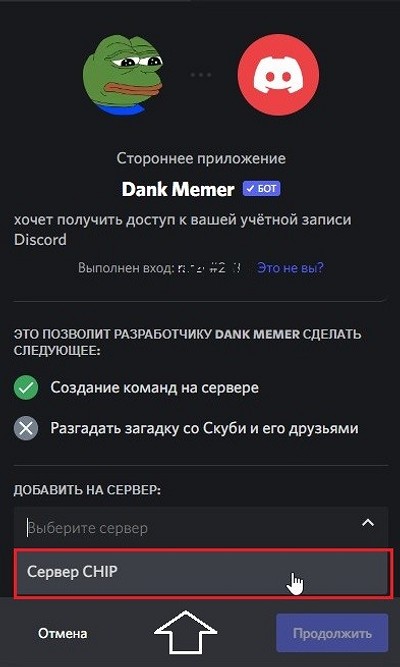
Далее появится окно с разрешениями, которые получит «робот». Если вас что-то не устроит, то смело закрывайте окно и ищите другого. Если все нравится, то нажмите «Авторизовать».
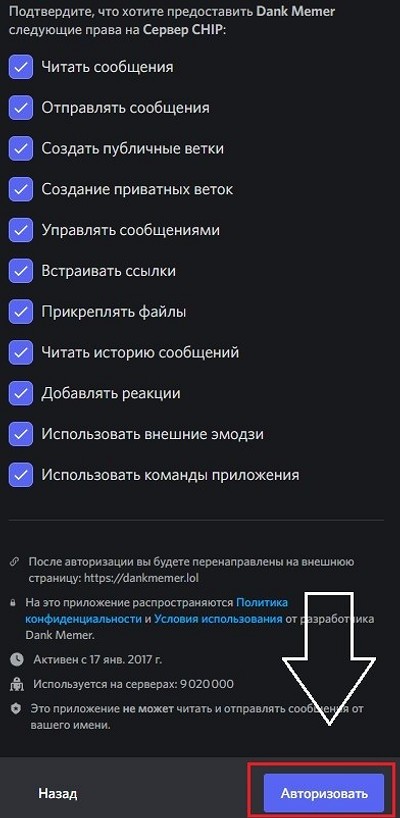
Пройдите капчу, и готово! Бот — уже у нас и отправил приветственное сообщение.
Как видите, он появился справа, рядом с нашей аватаркой.
Мы выяснили, как добавить бота в беседу Дискорда. Готового «робота», найденного в интернете. Далее рассмотрим возможности создания собственного алгоритма. Хотим сказать сразу, что это задача со звездочкой и подходит тем, кто не слаб в программировании.
Как создать бота в Дискорде?
Задача со звездочкой. Для этого вы как минимум должны знать один из языков программирования:
- Python
- JavaScript
Если все это не про вас, то возвращайтесь к предыдущему пункту и приступайте к добавлению готового бота на свой сервер в Discord.
Знаете один из этих языков и готовы немного потрудиться? Тогда переходите на платформу разработчиков Discord по этой ссылке. Далее нажмите на кнопку «New Application».
В единственной строчке «Name» введите имя вашего «подопечного» (любое на выбор). Жмите «Create».
Далее переходим в раздел «Bot» и жмем кнопку «Add Bot».
Должен выйти такой результат:
В окне «Icon» можем загрузить аватарку, а в строке «Username» — сменить имя.
Далее переходим в раздел «OAuth 2» и спускаемся в подраздел «URL Generator».
Здесь необходимо поставить чекбокс напротив пункта «bot». Снизу сгенерируется поле «BOT PERMISSIONS», что по-русски значит «Разрешения бота».
Подраздел этих самых разрешений делится на 3 типа:
- Основные — первая колонка (может банить участников канала, менять никнейм, настраивать эмодзи и т.д.).
- Текстовые — вторая колонка (получает право отправлять сообщения и реакции, удалять сообщения и т.д.).
- Голосовые — третья колонка (можно разрешить произносить фразы в голосовой чат, а также «заглушать» участников).
Если поставить чекбокс напротив пункта Administrator, то бот получит все доступные разрешения.
Установите все необходимые разрешения, и внизу появится ссылка на вашего «робота» — ее нужно скопировать, нажав на кнопку «Copy».
Скопированную ссылку нужно вставить в отдельную вкладку браузера и нажать Enter. Должно выйти такое окно:
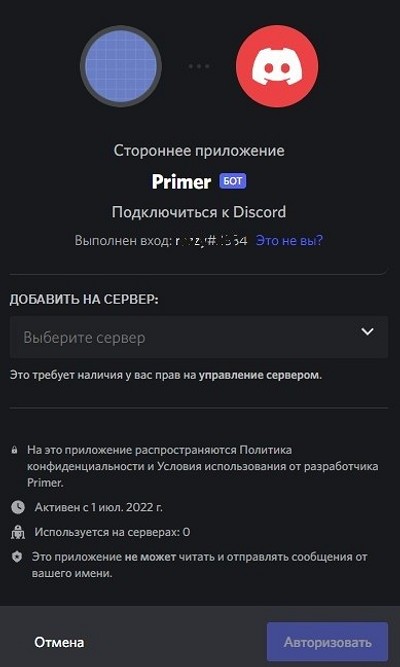
В этом окне нам предлагается выбрать сервер, на который мы хотим его загрузить. Если он у вас есть, то выберите его, кликнув по выпадающему меню.
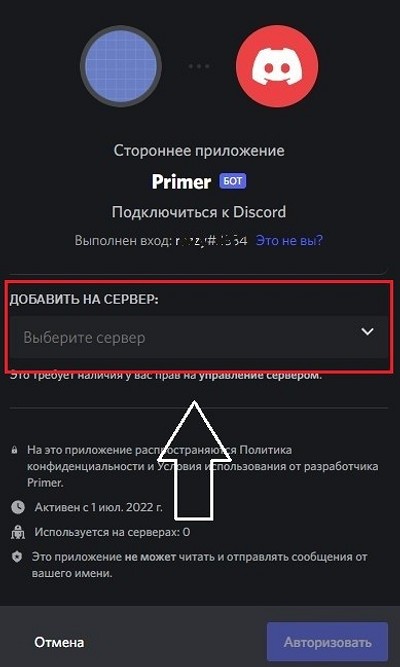
После выбора жмите «Авторизовать» и дополнительно убедитесь, что дали все необходимые разрешения.
В последующем вам предстоит отладить работу «подопечного», используя один из языков программирования, указанных выше. Если вы задумывались о том, как сделать бота в Дискорде, используя Python или JavaScript, то завершающий этап процесса можете самостоятельно найти в интернете. Это не займет у вас очень много времени. Благо, хватает источников: и на русском, и на английском языках.
Где найти токен бота в Дискорде? Переходим в раздел «Bot» и находим его под аватаркой:
Если код не появился, то нажмите «Reset Token» — после этого он обязательно должен высветиться. Этот токен необходим для написания кода.
К счатью, каталоги готовых «роботов» для Дискорда ежедневно пополняются. И все это — в бесплатном доступе. Если вы не умеете программировать, то легко найдете помощника в интернете.
Хотите больше полезных советов? Тогда оставайтесь на нашем сайте:
- Как найти стикеры в Telegram? 5 простых методов
- Как изменить голос в Дискорде: 4 бесплатные и простые программы на любой вкус
- Как использовать Telegram на компьютере: через браузер или отдельное приложение
You’re here because you need to either create or generate a Discord Bot Token.
Well, I’m here to show you how!
I’m going to walk you through the steps required for generating a brand-new discord bot token.
We’ll explain how you can view your tokens if you already have bots present in your account, and then we’ll talk about token security and how it’s extremely important that you never reveal your token.
What is a Discord Bot Token?
A Discord Bot Token is a short phrase (represented as a jumble of letters and numbers) that acts as a “key” to controlling a Discord Bot. Tokens are used inside bot code to send commands back and forth to the API, which in turn controls bot actions. Never share your Discord Bot Token with anyone.
Creating and/or Viewing a Discord Token isn’t hard — but if you’ve never done it before, it can take a little while to figure out where to go.
Here are the exact steps you’ll need to take.
Generating Your Token Step-by-Step
1. Go to the Discord Developer Portal
Your first step is to browse over to the Discord Developer Portal: https://discordapp.com/developers/applications/
This portal shows all of your applications and bots.
If you already have a bot created, click it in the list. If you don’t have any discord bots, click the “New Application” button.
2. Give Your Bot a Name
Here you’ll be prompted to give your application (bot) a name.
You’re likely making a Discord Bot here, or you need your token for a Discord Bot. If this is true, then think about what you want your bot to be named and enter it here.
3. Bring Your Bot to Life With an Icon and Description
Awesome! You’ve created your very first Discord Application! The only thing left is to bring your bot to life by giving it a description and an icon…
The best size for your bot’s icon is 1024×1024 pixels, but you can go lower and achieve quality results. I personally go with 512×512 most of the time (based on the icons I choose).
IconFinder has a huge collection of amazing icons.
They have a library of free icons: https://www.iconfinder.com/free_icons
And if you really like their icons and want to go premium, here’s a link for 50% Off: https://www.writebots.com/iconfinder
My bot is named “The Token Master”, so I want to find an icon somehow related to a token…
The first thing I did was go to IconFinder and type “token”:
We got a bunch of results. I personally like the “FLAT” icon style and think it looks really good, so I filtered by Flat:
Alright, here’s a good icon — I’m going to go with this and hit “Download PNG”.
Next I uploaded that icon into Discord and hit the green “Save Changes” button.
“The Token Master” is looking much better already!
4. Retrieve Your Token
Your next step is to go over the menu on the left side of the screen and click “Bot”. It’s the icon that looks like a little puzzle piece.
Now you want to click the blue “Add Bot” button
Click the “Yes, do it!” button…
You’ll see a green message, “A wild bot has appeared!”
You’ll also see a “Token” and a blue link you can click called “Click to Reveal Token”
As soon as you click this link, your token will be revealed…
And that’s it! You have your token!
A natural next step, however, is to add your bot into your Discord Server.
5. Add Your Bot to a Discord Server
In order to add your bot to your Discord Server, you’ll need to navigate back to the “OAuth2” tab.
Once there, scroll down to the “Oauth2 URL Generator” section. In the “Scopes” section, you’ll want to select the “bot” checkbox.
You’ll notice that a URL appeared as soon as you clicked “bot” — this will be your URL for adding your bot to a server.
But we’re not quite there yet!
Scroll down some more to the “Bot Permissions” section. This is where you choose what permissions to give your bot, and what it can and can’t do.
Based on what type of bot you’re planning on building, you’ll want to select permissions that most closely match what it’ll be doing day-to-day.
Important: Do not select all of the permissions “just to make things easy”. Your permissions are the second line of defense in case somebody gets their hands on your bot token. Only give your bot the permissions it really needs, that way you lower the risk of compromising your server.
After you’ve selected your permissions, scroll up a little bit and look at the URL that was generated.
Click the blue “Copy” button on the right side. This is the URL you’ll navigate to in order to add your bot to a server.
Go to that URL and you’ll see a page that looks sort of like this (see below). Here you’ll want to select the server you’re adding your bot to, double-check the permissions you’re giving your bot, and then continue to the next step.
You’ll likely get an “I’m not a robot” captcha message on the next screen. Solve the captcha and continue.
Success! Your bot has been authorized, and you should see it pop up in the list of participants on your server!
That wasn’t so hard, was it? You’ve successfully created a Discord Bot Token and added your own bot to a server!
… all that’s left is programming your bot and bringing it to life.
Remember: Protect Your Token at ALL COSTS!
Your TOKEN is the Key to the Kingdom when it comes to your bot…
If someone steals your token, they can make your bot do whatever they want — essentially “hacking” your bot.
You don’t want that.
Take extra care NOT to share your token. And if you do have bot code that you put together that uses your token, make sure that when sharing the code (or uploading it publicly, such as to GitHub for example), you leave your token out!
And that’s all there is to it!
As a final note, if you want to be able to create awesome graphics and have incredible icons for your Discord Bots, I’d recommend checking out IconFinder Premium for 50% Off.
All you have to do to sign up to IconFinder Premium is click here: https://www.writebots.com/iconfinder
Discord Bot Studio requires your bot token to be entered on the Setup page. This page explains how to find that token. To do so visit the following link:
https://discord.com/developers/applications
.
Here you will see any bots you have created
Once there, click on the bot you are working with. Next, select the «Bot» tab from the left hand side:
Finally, click the «Copy» button next to the bot’s avatar to copy the token to your clipboard. Then you can paste this into Discord Bot Studio in the token field on the Setup page.
Click the copy button here, or you can reveal the token and copy manually
Keep your token safe, and never share it with anyone else!
Вы пытаетесь найти свой токен Discord? К счастью, его очень легко получить — все, что вам нужно, это веб-браузер. Имейте в виду, что есть только несколько законных причин, чтобы найти ваш токен Discord, и вы ни при каких обстоятельствах не должны передавать его другим.
Читайте дальше, чтобы узнать, для чего используется токен Discord и как вы можете получить свой. Давайте начнем!
Токен Discord — это уникальная серия цифр и букв, которая создается при входе в систему. По сути, это ваш код авторизации, и он передается от клиента на сервер для подтверждения того, что вы являетесь владельцем учетной записи.
Ваш токен Discord обеспечивает полный доступ к вашей учетной записи и необходим для выполнения действий в Discord. Это также полезно для того, чтобы позволить ботам делать что-то от вашего имени за пределами клиента Discord.
Вы никогда не должны раздавать свой токен Discord, так как это позволит другим выдавать себя за вас в Discord. Персонал и администратор никогда не будут запрашивать ваш токен или пароль.
Как найти свой токен Discord?
Если вам нужен токен Discord, единственный способ найти его — через Инструменты разработчика Discord. Чтобы найти токен Discord:
- Откройте веб-браузер и перейдите на официальный сайт Discord.
- Войдите в свою учетную запись.
- После загрузки страницы нажмите Ctrl + Shift + I, чтобы открыть консоль Discord.
- Перейдите на вкладку «Сеть» и нажмите F5, чтобы перезагрузить страницу.
- Введите /api в поле поиска фильтра.
- Выберите вкладку «Заголовки», а затем выберите discord.com из списка слева.
- На вкладке «Заголовки» прокрутите вниз, чтобы найти строку с надписью «Авторизация».
- Это значение является вашим токеном Discord — держите его в секрете.
Что такое токен бота Discord?
Боты Discord — это автоматизированные программы, которые могут выполнять различные полезные функции на вашем канале Discord. Эти функции включают в себя приветствие новых участников, блокировку тех, кто нарушает правила, или добавление музыки и списков воспроизведения.
Токен бота Discord, как и ваш пользовательский токен, представляет собой буквенно-цифровую фразу, которая действует как код авторизации бота для выполнения функций в клиенте Discord. Разработчики могут использовать этот токен для настройки своих ботов и предоставления им необходимых разрешений.
Чтобы получить токен бота Discord, вам сначала нужно создать бота:
- Направляйтесь к Портал разработчиков Discord.
- Нажмите «Новое приложение» и назовите своего бота.
- Выберите Создать.
- Выберите вкладку «Бот» в меню слева.
- Выберите Добавить бота.
- Нажмите Да, сделайте это!
- После того, как вы создали бота, вы можете легко найти его токен: на странице бота вы увидите панель, показывающую только что созданного бота. Под именем пользователя должен быть синий текст с надписью Click to Reveal Token. Выберите это, чтобы найти токен Discord вашего бота.
Что делать, если ваш токен Discord скомпрометирован?
Мошенники часто пытаются собрать токены Discord (и токены ботов) людей, чтобы украсть серверы, ботов и учетные записи. Затем они используют их для спама серверов и других пользователей. Часто спам пытается распространить вредоносное ПО, предназначенное для кражи учетных данных пользователей и личной информации.
Если вы считаете, что кто-то получил доступ к вашему токену Discord, вам следует действовать немедленно. Есть две вещи, которые сбросят ваш токен и вернут вам единоличный контроль над вашей учетной записью: изменение пароля Discord и включение двухфакторной авторизации (2FA).
Чтобы изменить пароль и включить 2FA:
- Откройте приложение Discord или перейдите на Раздор через ваш веб-браузер.
- Рядом со своим именем выберите значок шестеренки, чтобы открыть настройки.
- Выберите Моя учетная запись.
- Прокрутите вниз, выберите «Изменить пароль» и введите безопасный пароль.
- Нажмите Готово.
- Далее выберите «Включить двухфакторную аутентификацию».
- Введите свой пароль и выберите Продолжить.
- Следуйте инструкциям, чтобы загрузить и установить приложение аутентификатора 2FA.
Не отдавайте свой токен Discord
Найти токен Discord невероятно просто. Из-за этого мошенники и злоумышленники часто пытаются украсть их с помощью вредоносных программ и других средств. Чтобы избежать кражи вашего токена Discord, никогда не выдавайте его и избегайте подозрительных ссылок и загрузок.